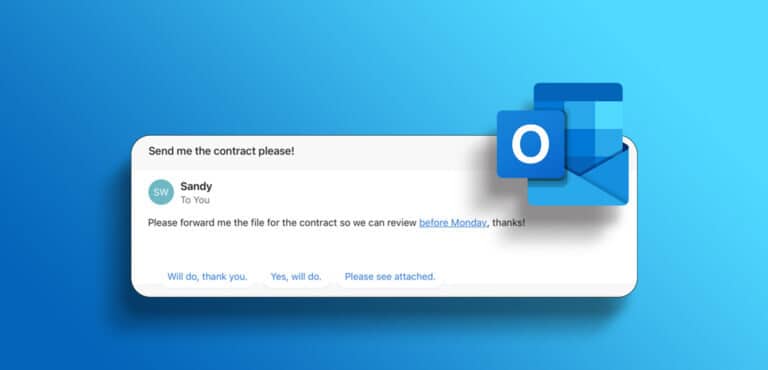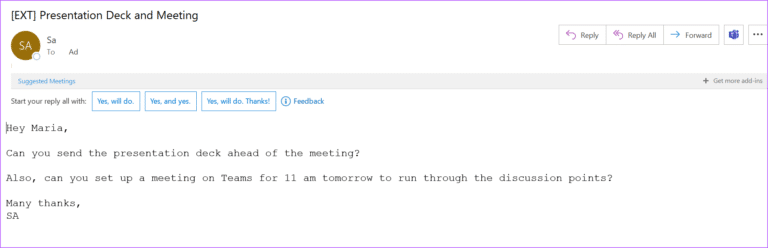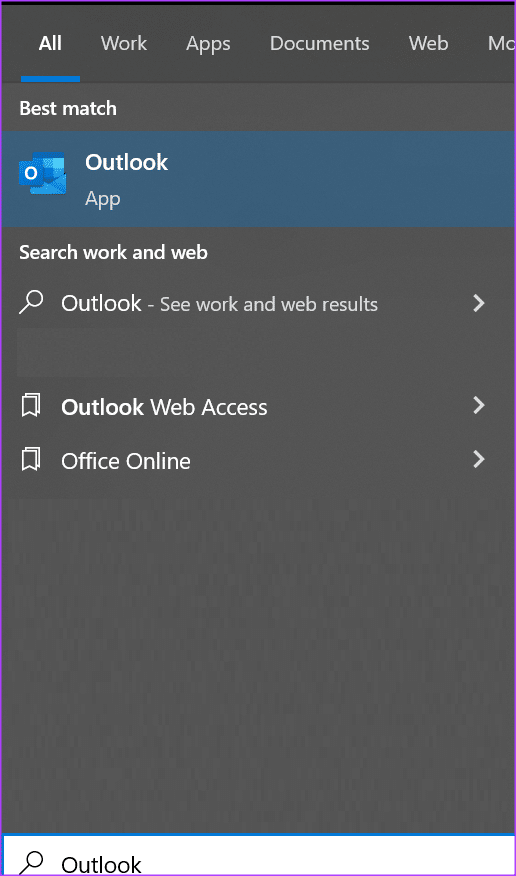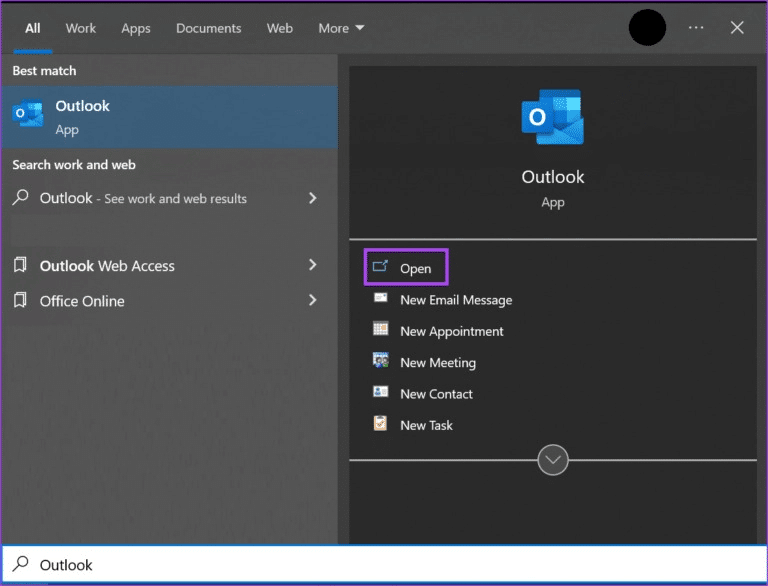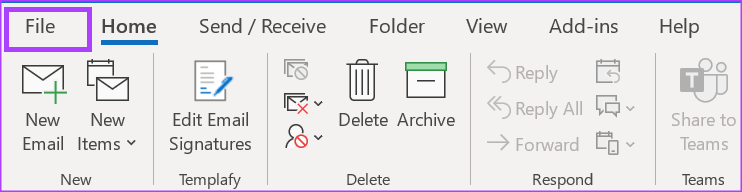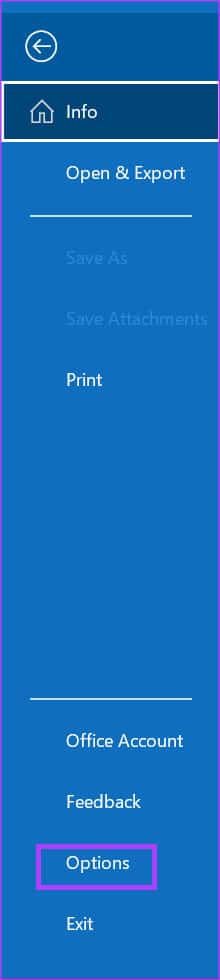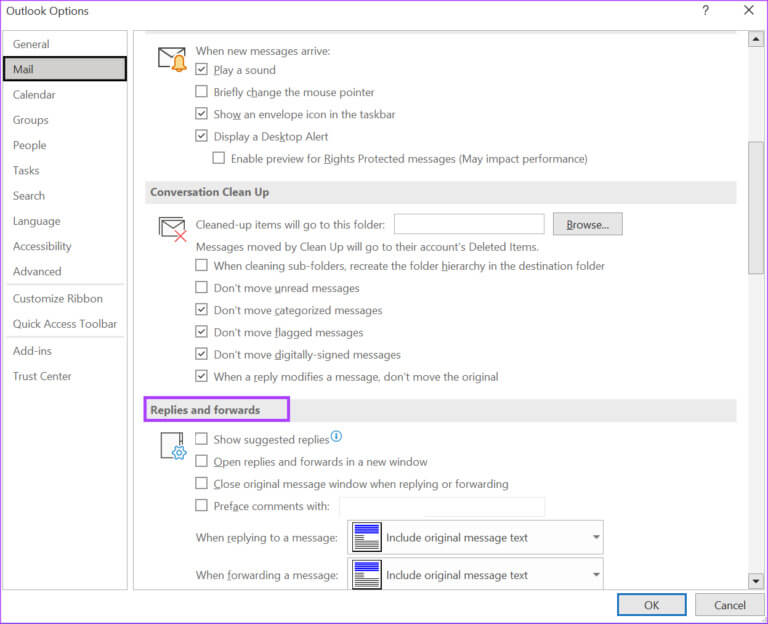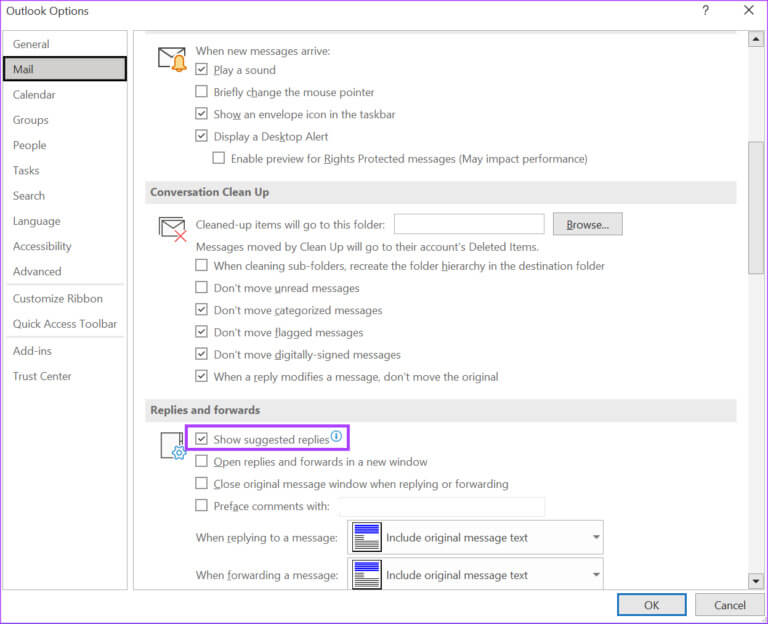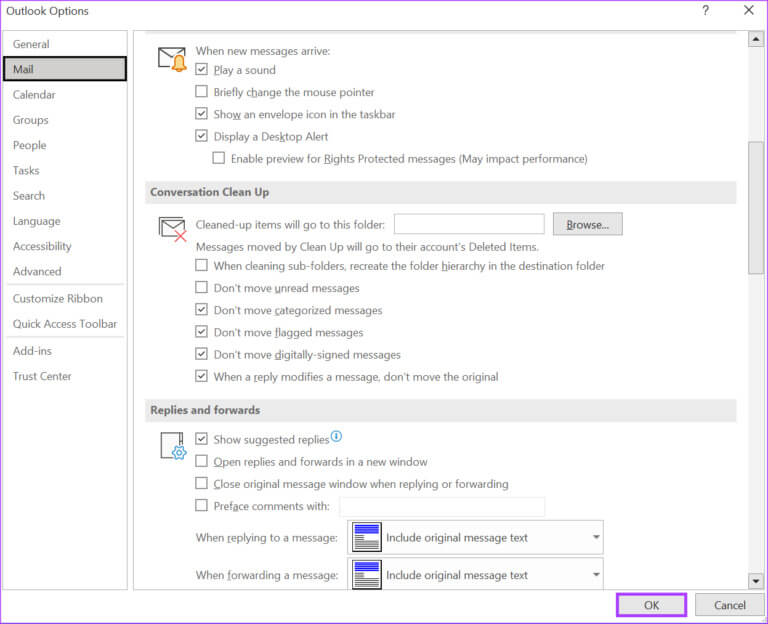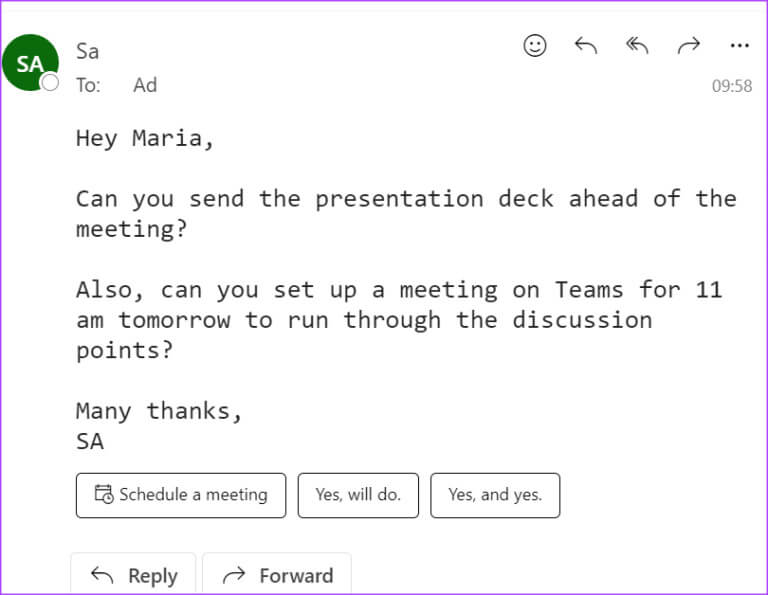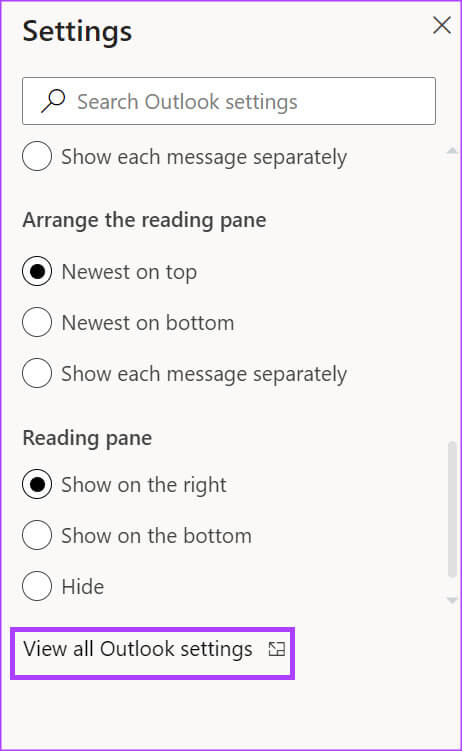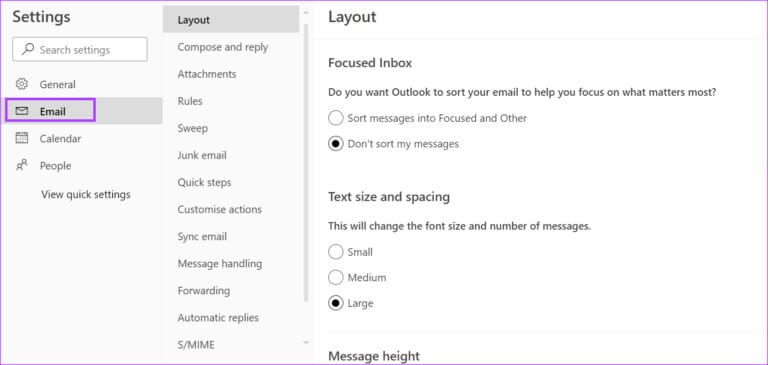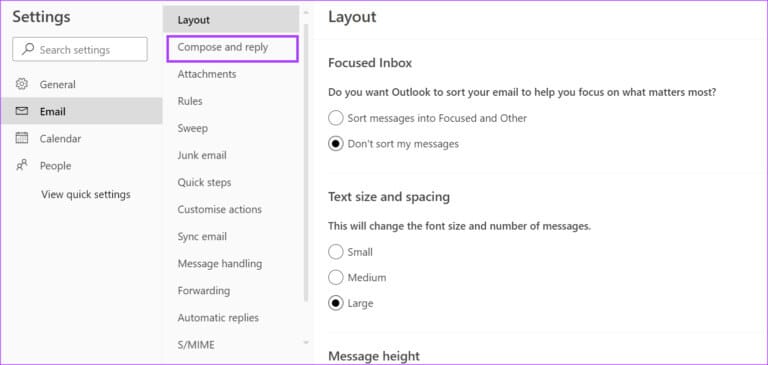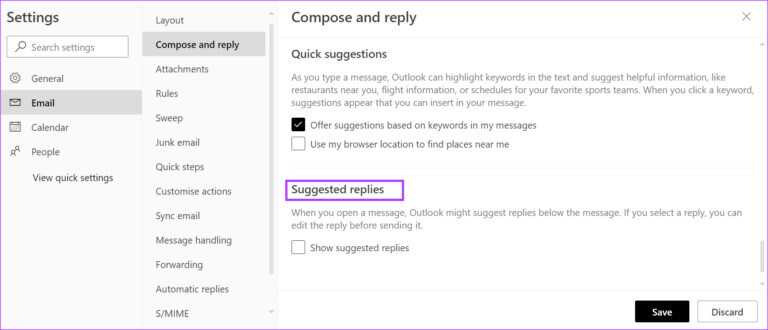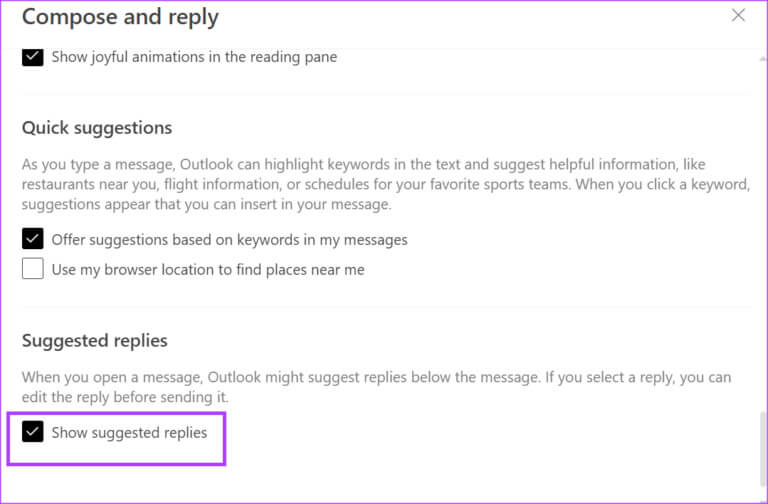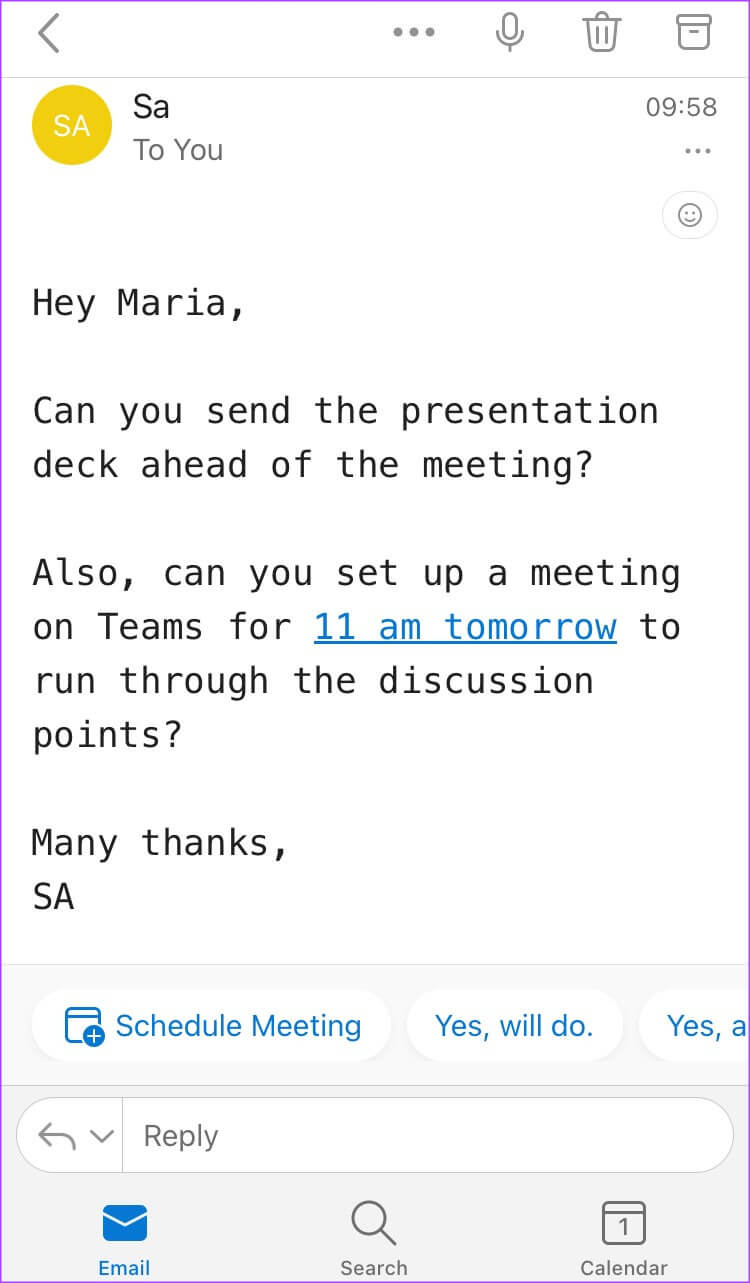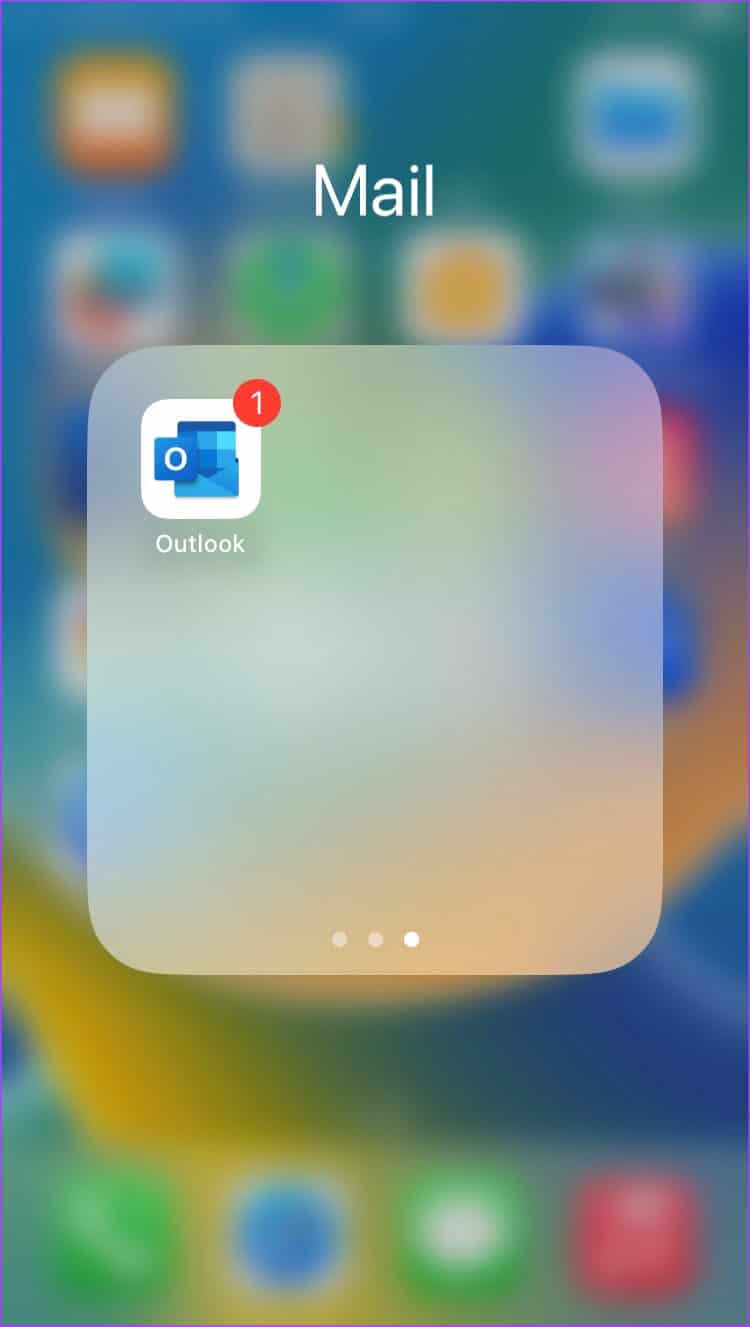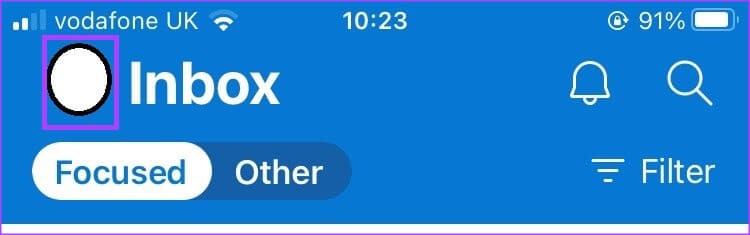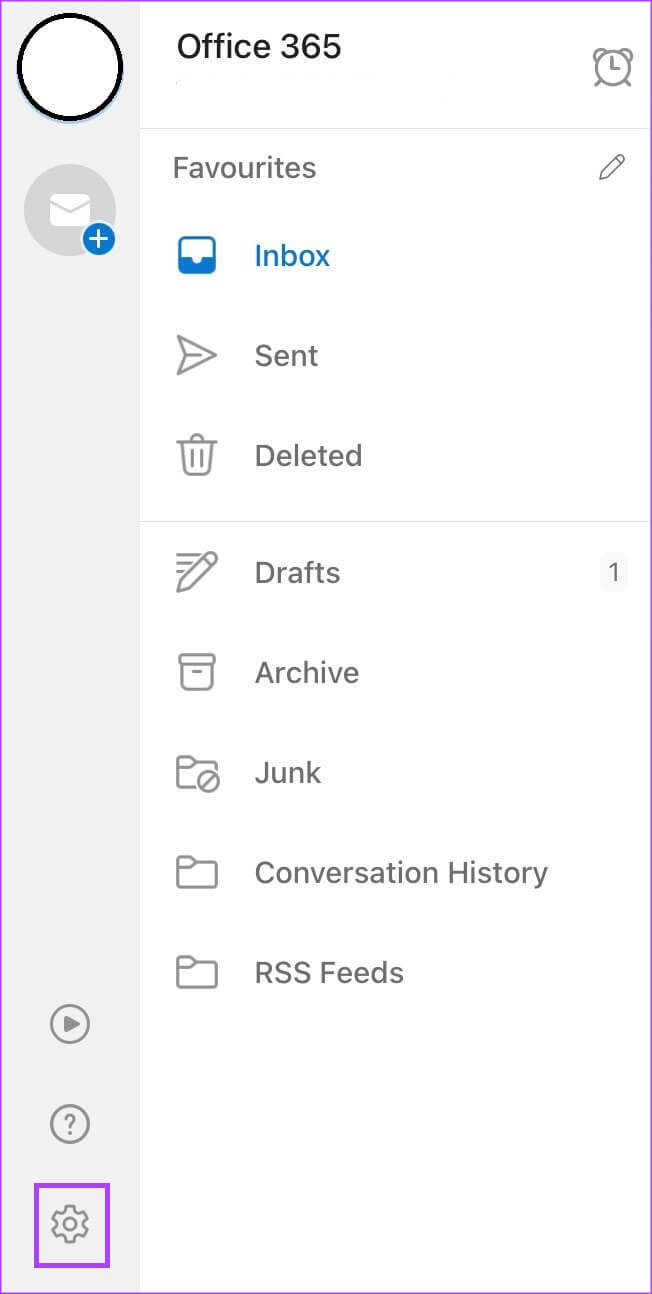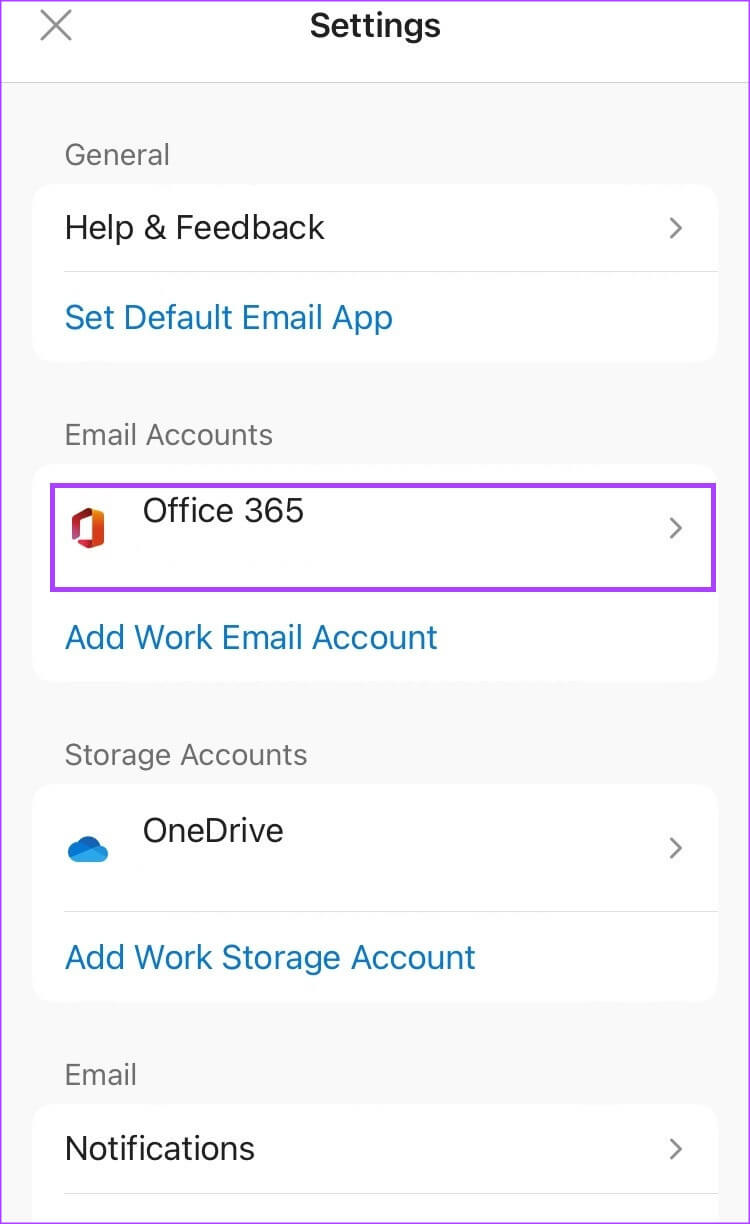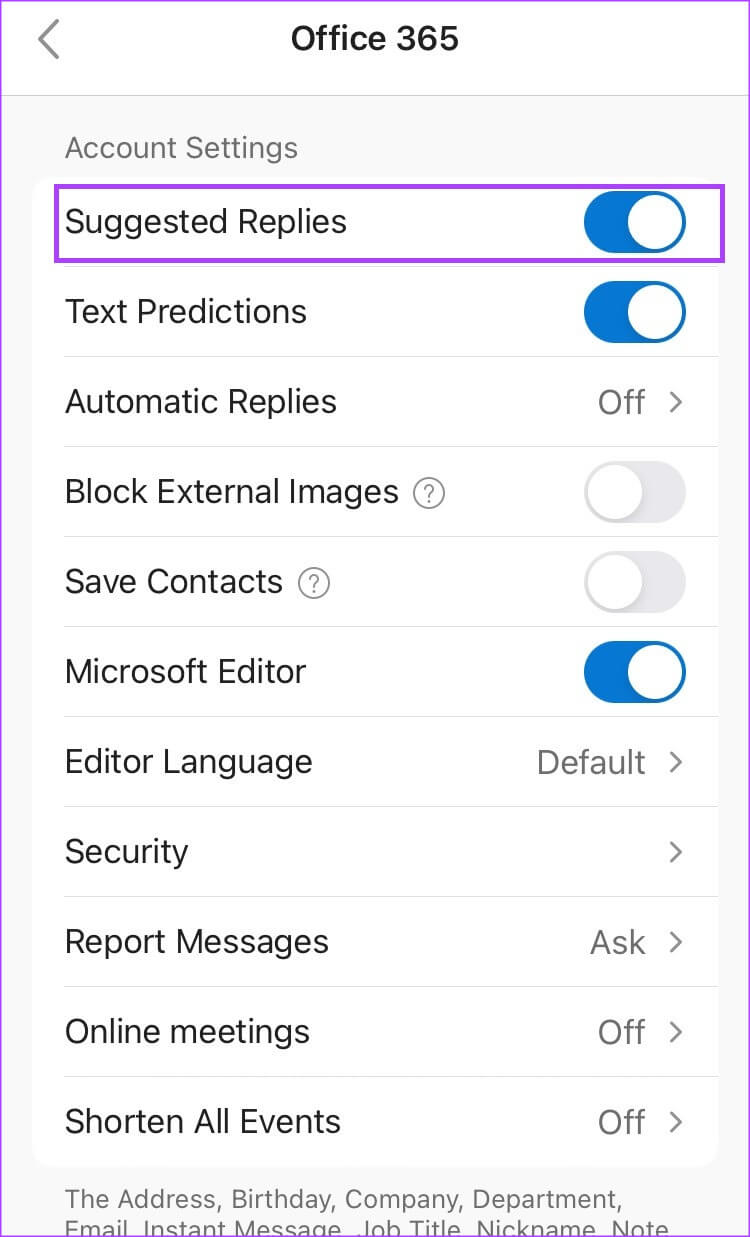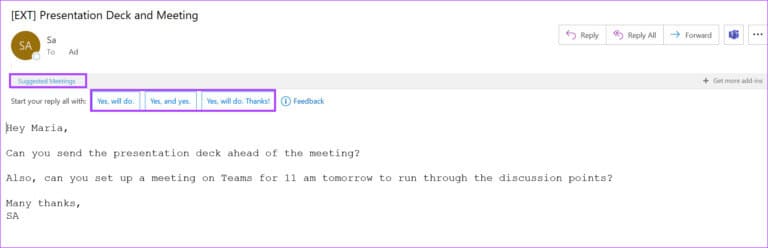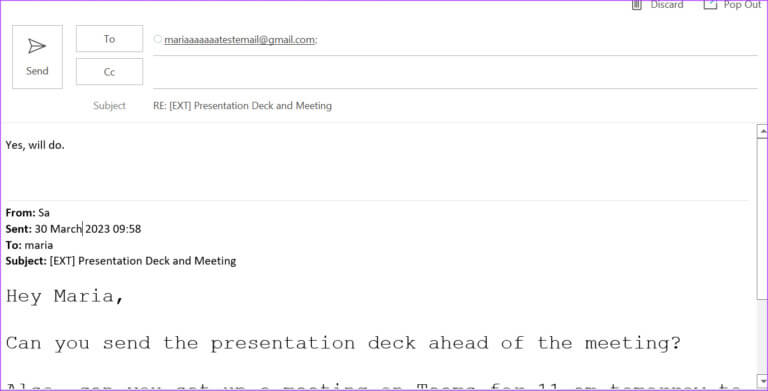So aktivieren Sie vorgeschlagene Antworten in Microsoft Outlook
Wenn Sie beim Schreiben einer Nachricht oft unentschlossen sind, kann Ihnen die Funktion „Vorgeschlagene Antworten“ von Microsoft Outlook das Leben erleichtern. Die Funktion „Vorgeschlagene Antworten“ in Outlook schlägt Antworten auf die empfangene E-Mail vor. Outlook kann drei Kurzantwortoptionen vorschlagen, damit Sie schnell auf E-Mail-Nachrichten antworten können.
Die Funktion für vorgeschlagene Antworten von Microsoft Outlook verwendet ein Formular maschinelles Lernen. Das Formular analysiert den Inhalt von E-Mails, die in Ihrem Outlook-Posteingang eingehen, und schlägt Antworten und Aktionen vor. Wenn Sie beispielsweise eine Besprechungs- oder Dateianfrage erhalten, bietet die Funktion „Vorgeschlagene Antworten“ von Microsoft Outlook eine Verknüpfungsschaltfläche, um entweder die Besprechung zu planen oder eine Datei anzuhängen. Wenn Ihr Outlook derzeit keine vorgeschlagenen Antworten anbietet, erfahren Sie hier, wie Sie vorgeschlagene Antworten aktivieren.
SO AKTIVIEREN SIE ANTWORTVORSCHLÄGE IN MICROSOFT OUTLOOK DESKTOP
Um Antwortvorschläge zu erhalten, müssen Sie die Einstellung „Antworten und Weiterleitungen“ in Microsoft Outlook aktualisieren. Wenn die Sprache des E-Mail-Empfängers/Autors jedoch nicht zu den vorgeschlagenen Sprachen gehört, funktionieren die vorgeschlagenen Antworten möglicherweise nicht.
Zum Zeitpunkt der Erstellung dieses Artikels im April 2023 unterstützt die Funktion „Vorgeschlagene Antworten“ in Microsoft Outlook die folgenden Sprachen: Englisch, Chinesisch, Deutsch, Italienisch, Spanisch, Schwedisch, Portugiesisch, Französisch, Japanisch und Tschechisch.
So aktivieren Sie vorgeschlagene Antworten in Outlook Desktop.
Schritt 1: Drück den Knopf "Anfang" Und tippe Outlook Suchen nach Anwendung.
Schritt 2: Tippen Sie in den Ergebnissen auf Microsoft Outlook-App um es zu öffnen.
3: Klicken Sie auf die Registerkarte Datei in Microsoft Outlook-Menüband.
Schritt 4: in der Registerkarte "eine Datei" , drück den Knopf "Optionen".
Schritt 5: in einem Dialogfenster Outlook-Optionen , klicke auf die Registerkarte E-Mail.
6: scrollen zu scm Antworten und umleiten in der Registerkarte E-Mail.
Schritt 7: Aktivieren Sie das Kontrollkästchen neben Vorgeschlagene Antworten anzeigenum es zu aktivieren.
Schritt 8: Klicken "OK" Im Dialogfenster Outlook-Optionen, um die Änderungen zu speichern und das Fenster zu schließen.
SO AKTIVIEREN SIE ANTWORTVORSCHLÄGE IN MICROSOFT OUTLOOK FÜR DAS WEB
Das Feature für vorgeschlagene Antworten ist auch in Outlook im Web verfügbar. Unabhängig davon, ob Sie einen Browser auf Ihrem Computer oder Mobiltelefon verwenden, können Sie auf die Funktion „Vorgeschlagene Antworten“ zugreifen. So aktivieren Sie vorgeschlagene Antworten:
Schritt 1: Starten Sie einen beliebigen Browser Ihrer Wahl auf Ihrem Computer oder Mobiltelefon und besuchen Sie die Outlook-Website.
Melden Sie sich bei Outlook für das Web an
Schritt 2: klicktaste die Einstellungen (in Form eines Zahnrads) in der oberen rechten Ecke der Outlook-Seite.
3: Klicken Alle Outlook-Einstellungen anzeigen Bild nach unten Einstellungen.
Schritt 4: aus der Seitenleiste einer Seite die Einstellungen , Klicken E-Mail-Option.
Schritt 5: Klicken Erstellen und antworten vom Mittelstreifen.
6: Scrollen Sie nach unten in Seite erstellen und beantworten إلى Abschnitt „Vorgeschlagene Antworten“..
Schritt 7: Aktivieren Sie das Kontrollkästchen neben Vorgeschlagene Antworten anzeigen.
Schritt 8: Drück den Knopf sparen unten auf der Seite, um Ihre Änderungen zu übernehmen und das Fenster zu schließen.
SO AKTIVIEREN SIE ANTWORTVORSCHLÄGE IN MICROSOFT OUTLOOK FÜR MOBILE
Mit vorgeschlagenen Antworten können Sie immer noch zusätzlichen Text hinzufügen, um eine personalisierte Antwort auf eine Nachricht auf dem Handy zu erstellen. So aktivieren Sie vorgeschlagene Antworten in der Outlook-App für Android und iOS:
Schritt 1: Tippen Sie auf Ihrem Telefon auf Outlook-App um es einzuschalten.
Schritt 2: Klicke auf Bild anzeigen in der oberen linken Ecke von Anwendungsfenster.
3: Klicken Sie auf das Symbol Einstellungen Getriebe Nieder Anwendungsfenster.
Schritt 4: in einer Gruppe E-mail Konten , klicken Sie auf Sinniap-e-mail für die Sie vorgeschlagene Antworten aktivieren möchten.
Schritt 5: Scrollen Sie zu Abschnitt Kontoeinstellungen.
6: Schalten Sie den Schalter daneben ein vorgeschlagene Antworten um es zu ermöglichen. Stellen Sie sicher, dass es angezeigt wird blaue Füllung aktivieren zu bestätigen Funktion für vorgeschlagene Antworten.
WIE MAN DIE VORGESCHLAGENE ANTWORTFUNKTION IN MICROSOFT OUTLOOK VERWENDET
Nachdem Sie die Funktion für vorgeschlagene Antworten auf Ihrer bevorzugten Outlook-Plattform aktiviert haben, ist sie in Ihrem Posteingang verfügbar. So verwenden Sie es:
Schritt 1: Öffnen Microsoft Outlook auf Ihrem Computer oder öffnen Sie die Outlook-App auf Android oder iPhone.
Schritt 2: في Posteingang Ihre, öffnen Sie alle E-Mail.
Es ist wichtig zu beachten, dass vorgeschlagene Antworten möglicherweise nicht für jede E-Mail angezeigt werden, die Sie erhalten.
3: Abhängig von der Web- oder mobilen App werden die vorgeschlagenen Antworten oben oder unten in der E-Mail angezeigt. Tippen oder klicken Sie einfach auf Ihre bevorzugte Antwort. Microsoft Outlook erstellt einen neuen E-Mail-Entwurf mit der ausgewählten Antwort.
Schritt 4: Überprüfen oder bearbeiten Sie den neuen E-Mail-Entwurf und klicken Sie dann auf schicken.
Rufen Sie eine E-Mail in Microsoft Outlook auf
Nachdem Sie in Ihrer E-Mail auf „Senden“ geklickt haben, erinnern Sie sich möglicherweise daran, dass einige Informationen fehlen oder dass die E-Mail an den falschen Empfänger gerichtet wurde. Microsoft Outlook verfügt über eine E-Mail-Rückruffunktion die verwendet werden können, um diese E-Mails aufzurufen.